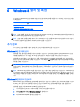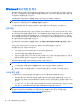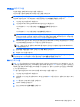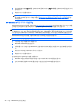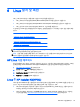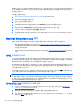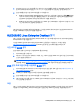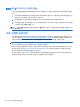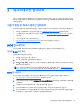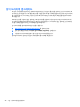User's Guide
HPIKL 옵션은 사전 로드된 FreeDOS 를 포함합니다. 이 운영 체제 옵션은 사용자 정의된 Linux 배포를 소유
하거나 RHEL 또는 SLED 의 라이센스가 있는 버전을 소유하며 HP 권장 드라이버를 추가로 설치하려는 사
람에게 권장합니다.
키트를 다운로드하려면
1.
http://www.hp.com/support/workstation_swdrivers 을 참조하십시오.
2. 워크스테이션 모델을 선택합니다.
3. 원하는 운영 체제를 선택합니다.
4. 소프트웨어/드라이버 언어를 선택한 다음 소프트웨어 빠른 이동 링크를 클릭합니다.
5. 해당 패키지의 소프트웨어 얻기 링크를 클릭합니다(일반적으로 가장 최신 개정).
6. 라이센스 계약의 조건에 동의하면 동의함을 클릭합니다.
7. 소프트웨어 ISO 이미지를 다운로드하고 디스크에 저장합니다. 이 디스크는
HP 드라이버 디스크
입니
다.
Red Hat Enterprise Linux 설치
HP Z 시리즈 워크스테이션은 하드웨어 기술에 적합한 RHEL 스트림에서 인증되고 지원됩니다.
●
특정 플랫폼에 대한 RHEL 지원 세부 사항은
http://www.hp.com/support/linux_hardware_matrix 의
Hardware Support Matrix for HP Linux Workstations
(HP Linux 워크스테이션용 하드웨어 지원 매트
릭스)를 참조하십시오.
●
HP 워크스테이션에서 Red Hat 인증에 대한 자세한 내용은
https://hardware.redhat.com 을 참조하십
시오.
HPIKL 드라이버 디스크
최신 버전의 Red Hat Linux 를 사용하려면 일반적으로 HP 워크스테이션을 지원하는 약간의 수정 사항이 있
는 드라이버 업데이트만 필요합니다. 이러한 릴리스는 주로 HPIKL 드라이버 디스크로 지원할 수 있으며, 표
준 Red Hat Linux 설치를 위한 사후 설치 유틸리티로 사용할 수 있습니다.
표준 Red Hat 설치를 완료하고 시스템을 다시 시작한 다음 Red Hat
first-boot
유틸리티를 실행합니다. 보안
수준, 시간과 날짜, 루트 암호 및 사용자 계정과 같은 다양한 설정을 지정한 다음 유틸리티를 사용하여 추가
디스크를 로드할 수 있습니다.
이 단계에서 드라이버 디스크가 사용됩니다. HP 에서 추가한 모든 내용은 디스크에서 /HP 디렉토리에 있습
니다. 이를 사용하여 자체 이미지를 작성하거나 HP 내용을 찾아볼 수 있습니다.
참고: 모니터에 DisplayPort 연결을 사용하는 경우 일부 설치에서 문제가 발생할 수 있습니다. 이는 OS 설
치 프로그램이 사용하는 기본 드라이버가 DisplayPort 기능을 지원하지 않기 때문입니다. 문제가 발생하면
설치를 시작하는 동안 DisplayPort 의 모니터 선택을 무효화하고 대신 VESA 드라이버를 사용합니다. 그런
다음 나중에 DisplayPort 모니터를 설치할 수 있습니다.
HP Red Hat Linux 드라이버 디스크로 설치
1. 지원되는 스트림에 해당하는 적절한 HP 드라이버 디스크가 없는 경우 새로 만듭니다(37페이지의
Linux 용 HP Installer Kit(HPIKL) 참조).
2. Red Hat Linux 상자에 포함된 광 미디어를 사용하여 운영체제를 설치합니다.
3. 설치 중인 OS 버전용 Red Hat 드라이버 디스크가 있는 경우 초기 설치 시작 화면에 linux dd 를 입
력한 다음 Enter 키를 누릅니다.
38
6 장 Linux 설치 및 복원